创意合成,用PS中的滤镜制作创意的人像泡泡效果
来源:穆蠹雠
作者:盲肠汁
学习:3182人次
教程主要使用Photoshop设计创意独特的泡泡糖人像效果图,思路先用photoshop自带的艺术滤镜处理素材,提取高光,再进行合成。操作起来还是比较好上手的,同学们可以通过教程来制作一下,整体来说比较有趣味性,相信同学们可以跟着教程快速学会,也从中掌握滤镜的一些使用。
效果图:

先打开一张图。
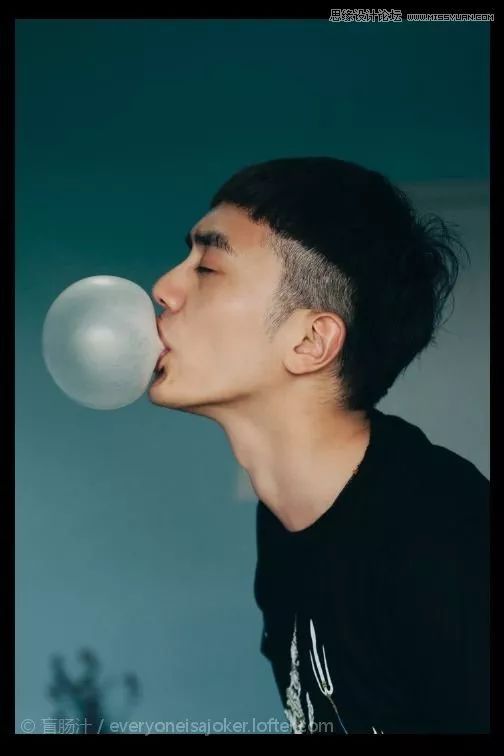
导入portraiture滤镜,各项数值调到最大,降低亮度,加强对比。
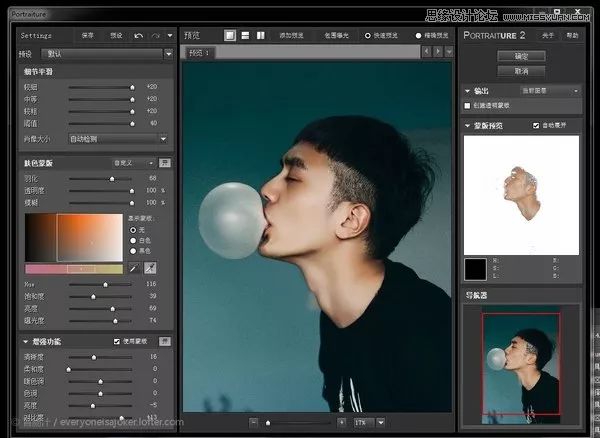
把头部抠出。
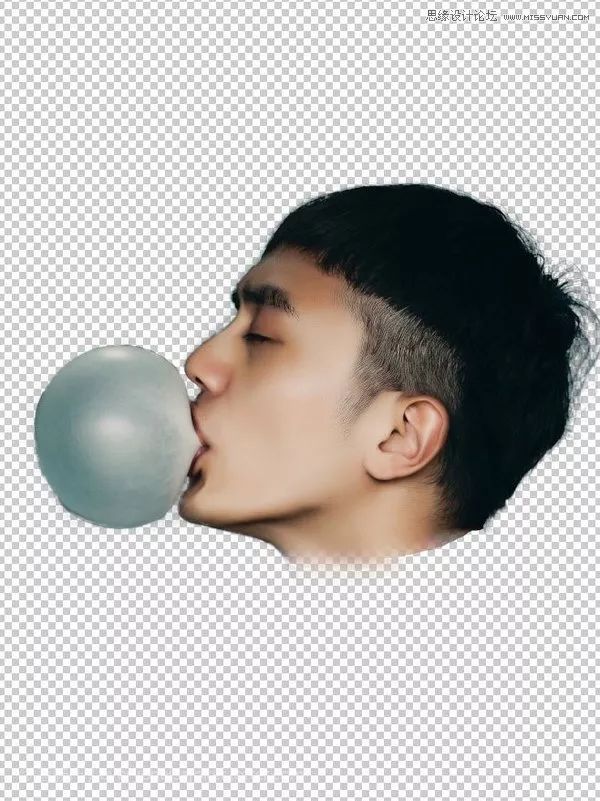
图像—调整---渐变映射
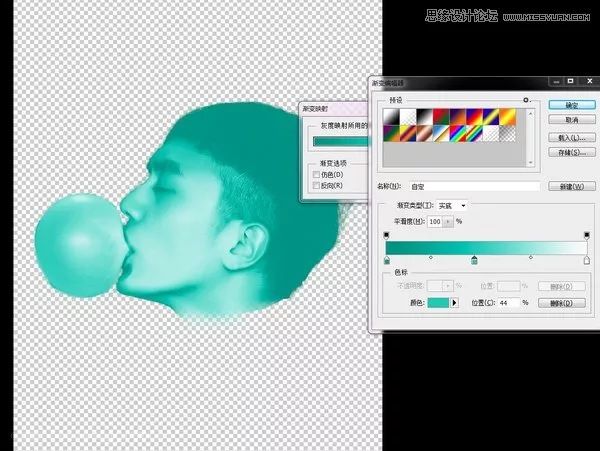
滤镜----滤镜库----艺术效果----塑料包装。高光强度与平滑度增加,细节降低
学习 · 提示
相关教程
关注大神微博加入>>
网友求助,请回答!







